Home ” Windows 10 ” Cómo encontrar la fecha de expiración de Windows 10 Vista previa interna Build
Cómo encontrar la fecha de caducidad de Windows 10 Vista previa interna de Build
30
¿Desea encontrar la fecha de caducidad de Windows 10 Insider Preview Build? Desde Windows Insider Preview build 18290, Microsoft ha iniciado una función de bomba de tiempo para mantener el equipo actualizado. Windows mostrará notificaciones periódicas de que no está ejecutando la última versión después de cruzar la fecha de caducidad. Después de recibir la última versión, las advertencias se detendrán automáticamente. Vea -Cómo encontrar el número de construcción en Windows 10 Abril 2018 Update 1803.
Microsoft ha estado fijando fechas de caducidad para las Construcciones con información privilegiada desde el primer momento en que se construyó la Vista previa con información privilegiada de Windows 10. Después de la expiración, los usuarios recibirán un mensaje de advertencia de expiración una vez al día, así como advertencias de UAC. Pero también puede comprobar manualmente la fecha de caducidad de Windows 10 Insider Preview Build. Con el fin de evitar golpear las bombas de tiempo incorporadas, los usuarios necesitan cambiar a la última actualización. La intención detrás de establecer tal’bomba de tiempo’ o una fecha de caducidad particular para todas las construcciones de la Vista previa desde dentro es asegurarse de que los usuarios tengan las últimas actualizaciones y características.
Forma de encontrar la fecha de caducidad de Windows 10 Insider Preview Build
A continuación se muestra cómo encontrar la fecha de caducidad de Windows 10 Insider Preview Build
Paso 1: Presione Windows + R y deje que aparezca el diálogo Ejecutar.
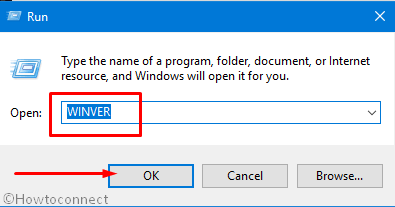
>Paso>WINVER en la barra junto a’Abrir’ y haga clic en Aceptar. Verá la versión y la compilación, incluida la copia de evaluación Expira el……………………………………………………………………………………………………………………………
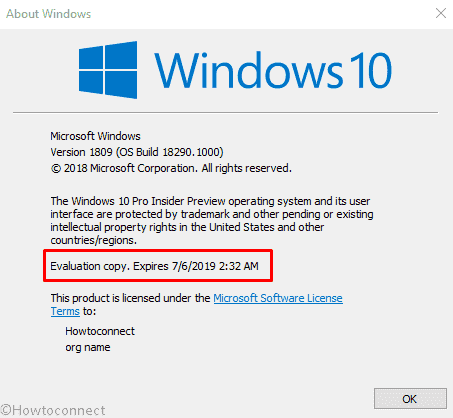
>Para>
- Pulse la tecla del logotipo de Windows e I al mismo tiempo para abrir Configuración.
- Seleccione Sistema.
- Haga clic en Acerca de en la columna de la izquierda. Navegue hasta el panel derecho y vea la información en Especificaciones de Windows.
Después de confirmar la fecha de caducidad, no olvide ir a Settings => Update & Security => Windows update y haga clic en Windows update. Una vez instalada, las notificaciones de advertencia y la advertencia de UAC se detendrán automáticamente.





